QRコードを使ったデザイン名刺を簡単に作成する方法
プロフィール交換、イベントやキャンペーン、決済などなど、QRコードを利用するシーンが増えています。
whooをご利用いただく方の中にもQRコードを入れたデザインで注文される方が多くいらっしゃいます。
そこで、本日はQRコードを使った名刺デザインを簡単に作る方法をご紹介します!
LINEのQRコードを作成する方法
まずは、最も利用が多いLINEの「マイQRコード」を入れる方法です。
whooでデザインする前に、LINEの「マイQRコード」を画像として保存しておく必要があります。
LINEを開いたら、左上の設定ボタンをタップします。
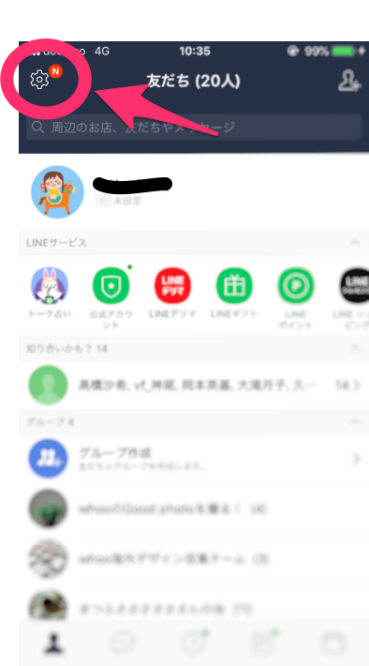
続いて、「プロフィール」をタップします。
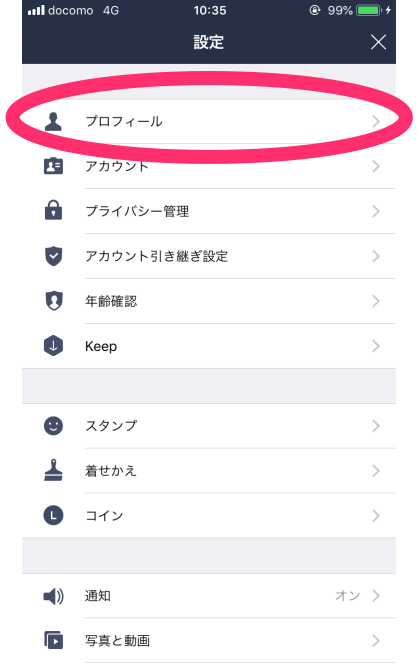
下の方にある「マイQRコード」をタップします。
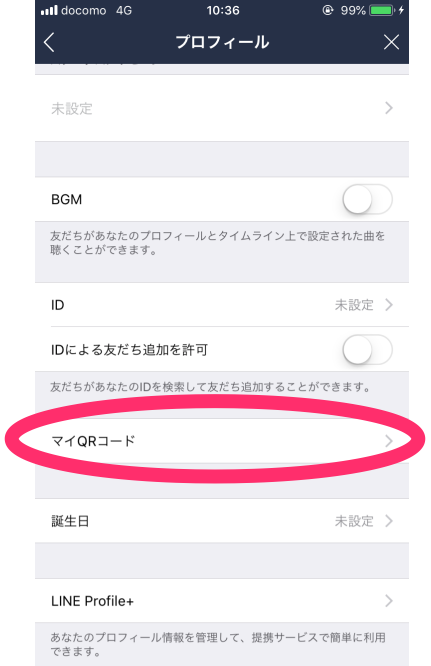
自分のLINEアカウント情報が入ったQRコードが表示されます。
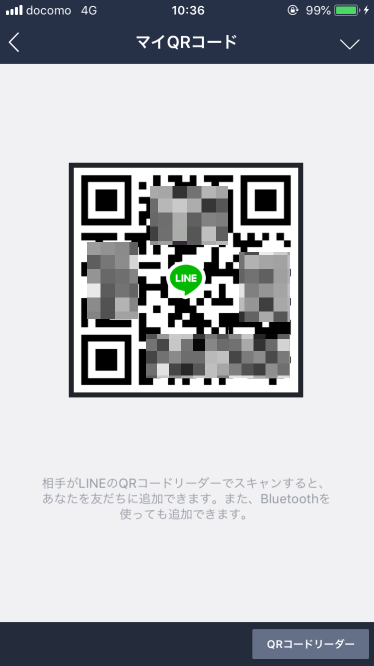
QRコードが表示されたら、右上の三角ボタンをタップして「端末に保存」します。
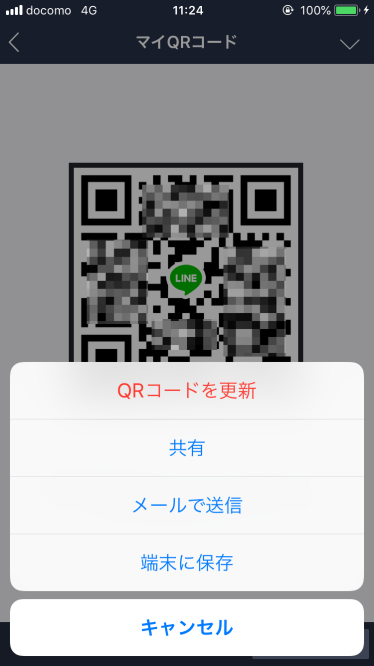
これで、準備は完了です。
このLINEの「マイQRコード」を読み込むと、簡単にLINEの友だち追加ができるので、個人でも店舗でも、普段からLINEを利用している方であればその後のコミュニケーションや販促に役立ちますね。
LINEのQRコードをデザインに使う方法
whooでは様々なデザインテンプレートがありますが、QRコードは「画像」として保存されているので、写真がアップロードできるテンプレートであれば、どのデザインにも使用することができます。
最近ではQRコードを使用される方が増えてきたこともあり、QRコード専用のテンプレートを数種類追加しました。
まず、whooのTOPサイトから「名刺をつくる」をクリックします。
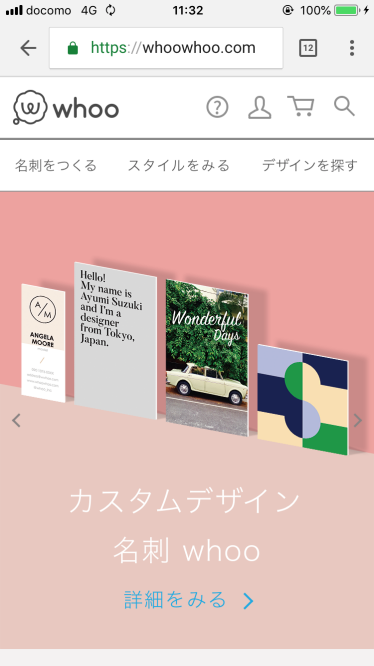
「whooのデザインを使う」から「デザインを選ぶ」をクリック。
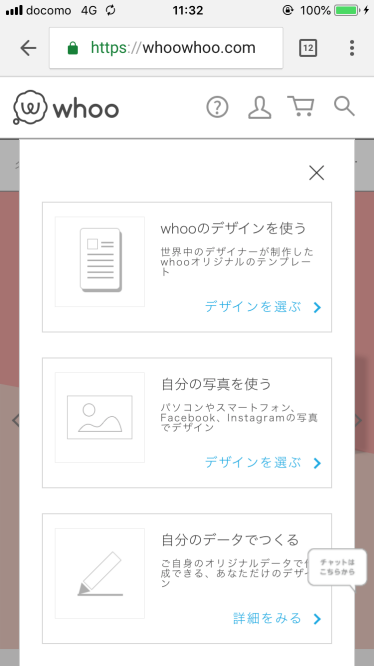
「Create(作り方)」から「自分の写真を使う」をクリック。
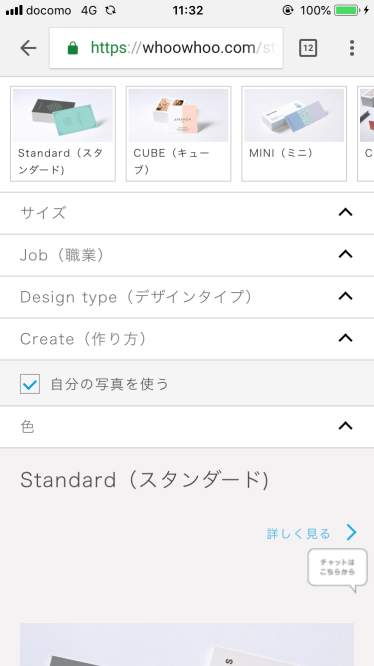
ここで写真入りのテンプレートに絞り込むことで、目的のデザインに到達しやすくなります。
一覧をみていくと、このようなQRコードがレイアウトされたデザインが表示されます。
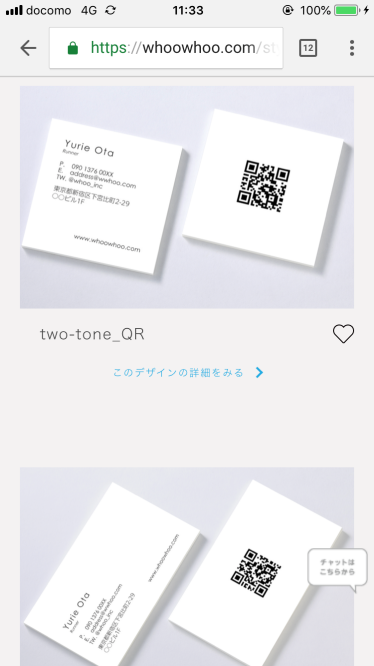
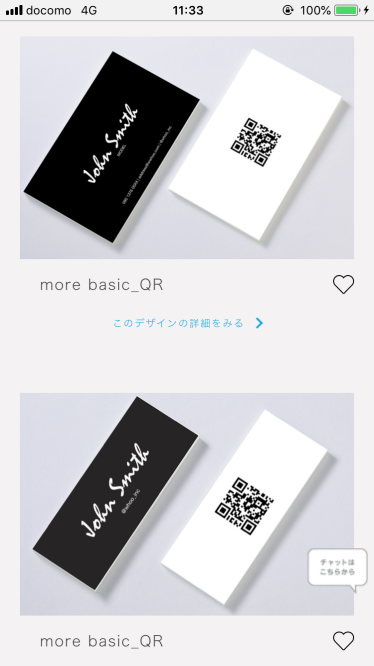
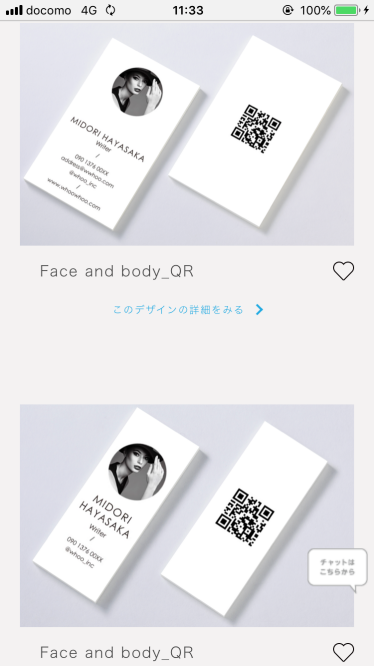
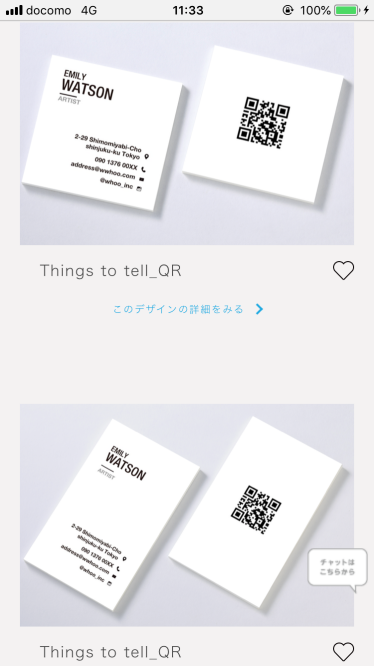
あとはお好みのデザインを選んで、端末に保存したQRコードをアップロードするだけです。
QRコード以外のプロフィール部分のテキストもお忘れなく編集してくださいね。
LINE以外のQRコードを作成する方法
ご自身のWebサイトやお店のホームページなどのURLも、無料のツールで簡単にQRコードが作成できます。
「QRコード 作成」などで検索すると、QRコードを作成できるサイトがすぐに見つかります。
(現在、いくつかのQRコード生成サイトで作成された画像につきまして、正しくアップロードできない場合がございます。
間違いなくアップロードいただくために、お手数ですがこちらのサイトでQRコードを生成いただけるようお願いいたします。)
※Kraft、Neon、Darkなど、紙に色がついているスタイルは、QRコードの白い部分が紙色になります。また黒以外の色がついている部分については、紙色の影響を受けますのでご了承ください。
作成したQRコードは同じようにwhooの写真入りテンプレートやQRコード専用テンプレートにアップロードすることが可能です。
QRコードさえ持っていれば、様々なデザインで名刺やショップカードの作成が可能です。
QRコードは本当に簡単に作成できるので、ぜひお試しください。
written by NAO